Fjerne play-bar.net (Fjernelsesguide) - aug 2016 opdatering
play-bar.net fjernelsesguide
Hvad er play-bar.net?
Hvad har jeg brug for at vide om play-bar.net virus?
Teknisk set er play-bar.net virus et potentielt uønsket program, der hævder at være klar til at hjælpe folk med at søge på internettet. Men vi anbefaler ikke at bruge denne søgeudbyder i stedet for din startside eller standard søgemaskine, fordi den er blevet føjet til kategorien “browser hijacker”. Selvom denne hjemmeside ser attraktiv ud og giver sådanne oplysninger, som den lokale tid, temperatur og også et par online spil, så foreslår den også at installere Playbar udvidelsen fra Google Play Store. Selvom den præsenteres som en sjov app, der er designet til gaming, så bør du holde dig væk fra den. Desuden, hvis du allerede har downloadet denne app til din computer, bør du fjerne Play-bar.net fra den. Ellers vil den pågynde sporing og lignende uønskede aktiviteter på din computer.
Typisk indsamler dette program oplysninger om folks aktiviteter på internettet, som for eksempel hvilke hjemmesider de kan lide at besøge, hvilke søgeord de benytter, hvad er deres computers placering er og så videre. Desuden indsamler den andre ikke-personlige oplysninger, såsom PC’ens IP-adresse, din e-mail-adresse, og så videre. Dette program kan også ændre din startside til play-bar.net og begynde at vise forskellige reklamer til dig. Du kan modtage dem i dine søgeresultater som en form for pop-up-reklamer, in-text links, og lignende kommercielt indhold. Snart vil du bemærke, at størstedelen af disse links fra denne browser hijacker forårsager play-bar.net omdirigeringsproblemer på hver af dine web-browsere.
Ifølge PC-sikkerhedseksperter, så er sporing og omdirigere problem de vigtigste grunde til, at du bør undgå at benytte denne søgemaskine. For at beskytte dig selv fra at besøge websteder, som er smittefarlige, anbefaler vi dig at tage dig af Play-bar.nets fjernelse fra din computer. Den nemmeste måde at gøre dette på, er ved at installere et pålideligt anti-spywareværktøj, som for eksempel FortectIntego.
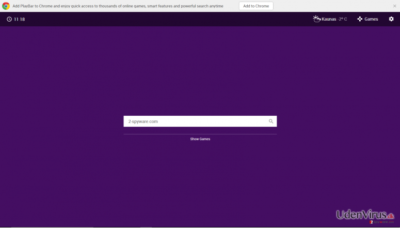
Hvordan kan play-bar.net kapre min computer?
Dette potentielt uønskede program bliver normalt spredt med andre lovlige programmer. Normalt spreder udviklerne af PUPs (herunder adware, browser hijackers, etc.) deres produkter med bundling-teknikken, der gør det muligt at knytte yderligere programmer til en anden app som valgfrie komponenter. Men der er kun ét tip til at undgå sådanne eventuelle installationer – lad være med at forhaste dig. Sørg for at læse hver erklæring i installationensvinduet! Desuden er det vigtigst at vælge de sikre installationsindstillinger. Så i stedet for de populære “basis” og “standard” metoder, så vælg enten “Brugerdefinerede” eller “avancerede” indstillinger. Både det ene og det andet valg giver dig mulighed for at tilpasse din installation, og du kan afvise de apps, du ikke ønsker at installere. Så bare fjern markeringen i kasserne, der indvilliger i at downloade uvant indhold, og du er færdig.
Hvordan kan jeg slippe af med play-bar.net?
Hvis du har besluttet, at denne plagsomme søgemaskine er et unødvendigt værktøj for dig, bør du fjerne play-bar.net virus og benytte en pålidelig søgemaskine i stedet. For eksempel kan du bruge Google eller Bing websiderne, i stedet for denne browser hijacker. Men når du forsøger at slippe af med denne browser hijacker, så husk på, at det ikke er nok bare at nulstille din startside for at slippe af med den. Du bliver nødt til at afinstallere virussen og alle dens komponenter (herunder PlayBar udvidelsen). Du kan gøre dette automatisk med et anti-malwareprogram nedenfor, eller du kan slette den manuelt. Til dette formål har vi givet instruktioner under denne artikel.
Du kan fjerne virus skade med hjælp af FortectIntego. SpyHunter 5Combo Cleaner og Malwarebytes er anbefalede til at finde potentielt uønskede programmer, og viruser med alle deres filer og registrer oplysninger, der er relaterede til dem.
Manuel play-bar.net fjernelsesguide
Fjern play-bar.net fra Windows systemer
For at fjerne Play-bar.net og forhindre dens opdukken i fremtiden, skal du afinstallere hver af disse apps: Play-bar.net, Play-bar for Chrome, Play-bar.net for Firefox, Play bar for Internet Explorer, Pesquisa.ninja, iLivid, ViceIce.com, Esurf.biz, Search.kuklorest.com, SearchPile.com, BrowserProtect, Search-Results Toolbar, Youtube Downloader HD, osv
-
Klik på Start → Control Panel → Programs and Features (hvis du er Windows XP bruger, klik på Add/Remove Programs).

-
Hvis du er Windows 10 / Windows 8 bruger, så højreklik i det nederste venstre hjørne af skærmen. Når Quick Access Menu kommer frem, vælg Control Panel og Uninstall a Program.

-
Afinstallér play-bar.net og relaterede programmer
Se her efter play-bar.net eller ethvert andet nyligt installeret mistænkeligt program -
Afinstallér dem og klik på OK for at gemme disse ændringer

Fjern play-bar.net fra Mac OS X systemet
For at sikre at Play-bar.nets fjernelse vil vare mindre end én dag, skal du afinstallere hver af disse apps: Play-bar.net, SpilBar for Chrome, Play-bar.net for Firefox, Play bar for Internet Explorer, Pesquisa. ninja, iLivid, ViceIce.com, Esurf.biz, Search.kuklorest.com, SearchPile.com, BrowserProtect, Search-Results Toolbar, Youtube Downloader HD, osv
-
Hvis du bruger OS X, klik på Go knappen i øverste venstre hjørne af skærmen, og vælg Applications.

-
Vent indtil du ser Applications mappen og se efter play-bar.net eller et andet mistænkeligt program på den. Højreklik nu på hver af disse poster, og vælg Move to Trash.

Fjern play-bar.net fra Google Chrome
Den mest påvirkede søgemaskine er Google Chrome. Hvis du ønsker at fjerne play-bar.net fra den, er du nødt til at tjekke listen over udvidelser og fjerne PlayBar fra den. Den ser sådan ud:
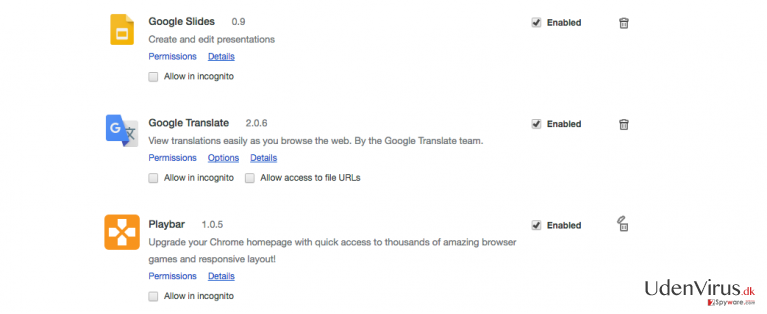
For at slippe af med denne uønskede udvidelse, følg nedenstående trin:
-
Slet ondsindede plugins
Åbn Google Chrome, klik på menu ikonet (øverste højre hjørne) og vælg Tools → Extensions.
-
Vælg her play-bar.net og andre ondsindede plugins, og vælg papirkurven for at slette disse poster.

-
Klik på menuen igen og vælg Settings → Manage Search engines under Search sektionen.

-
Når du er i Search Engines..., fjern da ondsindede søgesider. Du bør kun efterlade Google eller dit foretrukne domænenavn.

-
Nulstil Google Chrome
Klik på menuen øverst til højre af din Google Chrome og vælg Settings. -
Scroll ned til slutningen af siden og klik på Reset browser settings.

-
Klik på Reset for at bekræfte denne handling og fuldføre play-bar.net fjernelse.

Fjern play-bar.net fra Mozilla Firefox (FF)
-
Fjern farlige udvidelser
Åbn Mozilla Firefox, klik på menu ikonet (øverste højre hjørne) og vælg Add-ons → Extensions.
-
Vælg her play-bar.net og andre tvivlsomme plugins Klik på Remove for at slette disse poster

-
Nulstil Mozilla Firefox
Klik på Firefox menuen øverst til venstre, og klik på spørgsmålstegnet. Her skal du vælge Troubleshooting Information.
-
Nu vil du se Reset Firefox to its default state beskeden med Reset Firefox knappen. Klik på denne knap flere gange og afslut play-bar.net fjernelse.

Fjern play-bar.net fra Safari
-
Fjern farlige udvidelser
Åbn Safari webbrowseren og klik på Safari i menuen i det øverste venstre hjørne af skærmen. Når du har gjort dette, vælg Preferences.
-
Vælg her Extensions og se efter play-bar.net eller andre mistænkelige poster. Klik på Uninstall knappen, for at fjerne hver af dem.

-
Nulstil Safari
Åbn Safari browseren og klik på Safari i menusektionen i det øverste venstre hjørne af skærmen. Vælg her Reset Safari....
-
Nu vil du se et detaljeret dialogvindue, fyldt med nulstillingsmuligheder. Alle disse muligheder er sædvandligvis markeret, men du kan specificere, hvilken en af dem du ønsker at nulstille. Klik på Reset knappen for at færdiggøre play-bar.net fjernelsesproces.

Efter afinstallation af dette potentielt uønskede program, og efter at have ordnet hver af dine webbrowsere, anbefaler vi dig at scanne dit pc-system med et velrenommeret anti-spyware program. Dette vil hjælpe dig med at slippe af med play-bar.net spor i registreringsdatabasen, og vil også identificere relaterede parasitter eller mulige malware infektioner på din computer. Til dette kan du benytte vores top-rated malware remover: FortectIntego, Malwarebytes eller Malwarebytes.



















